Cara melanjutkan download di idm yang error
Cara melanjutkan download di idm yang error - Jika anda sering melakukan download file di pc, tentu saja
anda sudah tidak asing lagi dengan aplikasi pembantu download yaitu internet
download manager. Seperti yang kita ketahui bahwa internet download manager
memiliki kemampuan yang sangat baik dalam mendownload file berukuran kecil
maupun besar.
Walaupun IDM bisa dibilang unggul atau sangat baik dalam
urusan download, namun tentu saja idm pasti pernah mengalami download file yang
terputus. Banyak sekali penyebab yang menyebabkan terputusnya download file
yang sedang anda lakukan di idm. Seperti koneksi buruk, koneksi yang tidak
stabil, atau bahkan file yang sudah kadaluawarsa. Hal tersebut dapat terjadi
karena server file mebatasi waktu saat mendownload.
Pada kesempatan kali ini IT Smurf akan memberitahu cara
melanjutkan download file yang error di IDM dengan mudah. Dengan begitu anda
tidak perlu kesal lagi ketika mengalami download file yang terputus. Jika anda
ingin mengetahui cara melanjutkan download file yang terputus di idm dengan
sangat mudah.
Cara Melanjutkan Download File yang Terputus di IDM
Jika anda mengalami hal ini, anda bisa menerapkan
langkah-langkah berikut untuk melanjutkan download file yang error pada idm. Namun
tidak semua jenis error dapat dilanjutkan. Berikut ini langkah-langkah untuk
melanjutkan download di idm yang mengalami error.
- Pertama, anda harus memastikan file yang anda download berada dalam posisi yes pada bagian resume capability. Dengan begitu file tersebut bisa dilanjutkan downloadnya, namun jika file anda tidak yes dalam reseume capability, file tersebut tidak bisa dilanjutkan lagi.
- Lalu klik kanan pada file yang ingin anda lanjutkan downloadnya, kemudian pilih resume lalu klik ok.
- Lalu tunggu hingga link download baru yang akan muncul dikotak download file info. Jika sudah muncul, silahkan copy link tersebut.
- Jika sudah di copy, lalu klik kanan lagi pada file yang akan anda lanjut download, lalu piih properties.
- Nanti akan muncul sebuah form. Pastekan url atau link yang sudah anda copy tadi di kolom address. Jika sudah klik ok.
- Terakhir anda hanya perlu klik resume pada file tadi. Jika berhasil, maka idm akan melanjutkan download.
Setelah anda berhasil melanjutkan download file yang error
di idm, tentu saja hal tersebut akan membuat anda senang. Karena anda tidak
perlu mendownload file tersebut dari awal lagi yang tentunya boros akan kuota.
Mendownload file menggunakan idm sangat kami rekomendasikan
untuk anda. Karena dengan idm banyak sekali fitur dan manfaat yang bisa anda
dapatkan seperti download file dengan kecepatan download yang lebih optimal,
pause/resume download, mendownload file secara parallel dengan cepat.
IDM juga sudah sangat dikenal dan sudah digunakan oleh
banyak orang untuk mendownload file. Karena idm memang sangat bagus dalam
urusan download. Jika anda belum pernah menggunakan idm, namun anda sudah
membaca artikel ini, segera coba idm untuk melakukan proses download di computer
ataupun laptop anda.
Akhir Kata
Jangan lupa untuk mencoba menggunakan idm untuk melakukan
download file di computer ataupun laptop anda. Sekian informasi mengenai cara melanjutkan download file yang error di idm dengan mudah. Semoga artikel ini
bermanfaat bagi anda. Bagikan artikel ini ke teman anda agar teman anda juga
mengetahui cara melanjutkan download file yang error di idm. Thank u and see
next time broo !
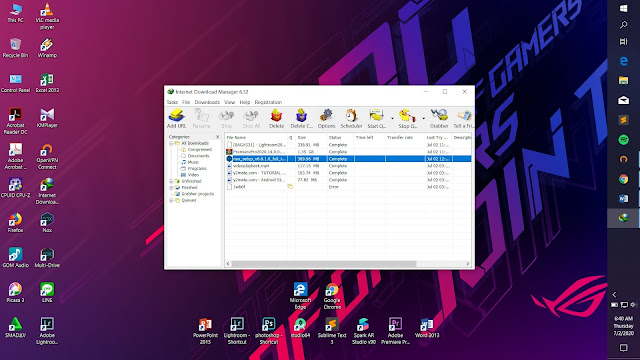

Posting Komentar untuk "Cara melanjutkan download di idm yang error"